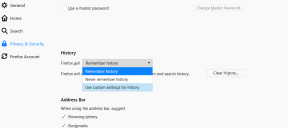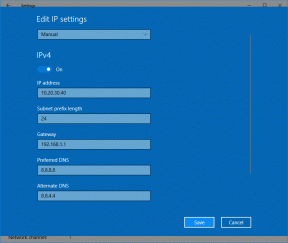Slik sletter du bilder fra Google Photos, men ikke fra iCloud
Miscellanea / / November 29, 2021
De skytjenester skal gjøre livet vårt enkelt. Men dessverre klarer de det til tider ikke. Årsaken er deres motstridende natur. Jeg antar at du må ha installert Google Photos-appen på iPhone og iPad, og den har synkronisert alle bildene dine til Google-servere. Så nå vil du kanskje fjerne bilder fra Google Foto uten å slette dem fra iCloud.

Ikke bekymre deg. Vi skal hjelpe deg med det. For øyeblikket, når du prøver å slette bildet fra Google Photos-appen, må du bli overrasket over å finne ut at bildet blir slettet fra iPhone og til slutt iCloud også. Ikke sant? Alt du vil gjøre er å slette alle bilder fra Google Foto, men ikke fra iCloud. Med andre ord, du vil koble fra Google Foto og iCloud.
La oss se hvordan du gjør det ved å forstå hvordan disse to tjenestene fungerer først.
Hvordan fungerer Google Foto og iCloud
La oss snakke om appene først. iCloud Photos bruker Apples Bilder-app for å fungere. Google Photos er en app-basert utvidelse av tjenesten. Både Apple Photos og Google Photos fungerer som et medium for å vise deg bildene på telefonen. Ta
dem som vanlige galleriapper. Mens Apple Photos kommer forhåndsinstallert på iPhone og iPad, kan man Last ned Google Foto fra App Store.
Begge fungerer også som en lagringstjeneste for bildene dine. Det vil si at de lar deg lagre bilder i skyen. Mens Apple Photos bruker iCloud-tjenesten, lagrer Google Photos dem i Googles sky, som er forskjellig fra Apples iCloud.
Lagring eller sikkerhetskopiering av bilder til skyen er en sekundær funksjon, som er deaktivert ved oppstart. Du kan enten bruke en av tjenestene eller begge samtidig. Du kan til og med deaktivere sikkerhetskopiering for begge tjenestene. Bruk dem i stedet bare som galleriapper. Lær mer om forskjeller mellom Google Photos og iCloud Photos.

Men når du aktiverer det, fungerer disse tjenestene på forskjellige måter. Google Foto tar bildet fra telefonen din og lagrer det i Google-skyen. Bildet er nå på to steder – telefonen din og Google-skyen. For å spare plass på telefonen kan du fjerne den fra telefonen ved å bruke funksjonen Frigjør plass fra Google Foto. Ved å gjøre det forblir bildet kun på skyen. Sjekk vår detaljerte Google Foto-guide for å vite det hva som skjer ved å bruke Frigjør plass.

Betrakt skyen som en sentral database. Fra denne databasen kan du få tilgang til bildene på hvilken som helst enhet ved å bruke Google-kontoen din. Du kan se dem på nettet, Android og iPhone. På mobiltelefoner trenger du bare å laste ned Google Foto-appen og logge på Google-kontoen din. Deretter vil du kunne se alle bildene uten å aktivere noen innstillinger (som Sikkerhetskopiering og synkronisering) eller laste dem ned. Bildene vises automatisk på telefonen. Men de opptar ingen lagringsplass på telefonen slik de er lagret i skyen. Du ser dem direkte fra skyen.

Nå, når det kommer til iCloud, tar den også bildet og lagrer det i skyen. Selv om det også er en sentral database, beholdes den samme kopien på din iPhone og andre tilkoblede Apple-enheter, hvis noen. I utgangspunktet er bildene på skyen og din iPhone de samme. Så, ja, den opptar også telefonens lagringsplass.
Imidlertid tilbyr Apple en funksjon kjent som Optimaliser iPhone-lagring funksjon for å spare plass. Ved å aktivere det, beholdes de originale, høykvalitetsbildene i databasen, mens telefonen lagrer og viser deg den mindre, optimaliserte versjonen av det samme bildet. I et nøtteskall er det bare én kopi av bildet. Hvis du sletter den fra en hvilken som helst enhet, vil den bli fjernet fra alle de tilkoblede iCloud-kontoene.
Også på Guiding Tech
Hva er problemet
Når noen prøver å slette et bilde fra Google Foto-appen på iPhone, blir de overrasket over å se at bildet blir slettet fra enheten deres og iCloud også. Selv når en person bruker alternativet Frigjør lagring i Google Foto, vil den slette bilder fra iCloud. Du må lure på hvorfor det skjer når begge er forskjellige tjenester og Frigjør lagring er ment å bare slette enhetskopi.
For det første, slutt å forbanne Google. Det er ikke deres feil. Google Photos har ikke noe med iCloud å gjøre. Den vet ikke engang at iCloud eksisterer.

Når du nå sletter et bilde fra Google Foto-appen (eller bruker Frigjør lagring), sletter det enhetskopien. Men, som forklart ovenfor, lagrer iCloud den samme kopien av bildet på iPhone og i skyen. Så når du sletter enhetskopien ved hjelp av Google Photos-appen (eller til og med Apple Photos), blir den også slettet fra iCloud-serveren. Slik skjer det:

I et nøtteskall, Google Photos snoker ikke på iCloud-bildene dine, bildene er kun på iPhone, og det er slik Google Photos har tilgang til dem.
Slett bilder fra Google Photos uten å slette dem fra iCloud
Nå kommer vi til hovedspørsmålet - hvordan koble fra Google Photos og iCloud. Svaret er enkelt - de er allerede frakoblet og atskilt. Men hvis du vil slette bilder fra bare Google Foto, er det to metoder.
Metode 1: Bruk Google Fotos nettsted
Den enkleste og enkleste måten å gjøre det på er å bruke nettstedet Google Foto. Du trenger ikke å gjøre noe på iPhone. Så åpne photos.google.com på datamaskinens nettleser og logg på med Google-kontoen din. Hold deretter musen over bildet du vil velge. Du vil se valgikonet. Klikk på den. For å velge flere elementer, trykk på Shift-tasten og velg andre bilder.

Når du har gjort valget, vil du se sletteikonet øverst til høyre. Klikk på den.

Merk: Bildene vil bli fjernet fra Google Foto-appen på iPhone, men de blir værende på iCloud.
Hvis du tenker på hvilken rolle sikkerhetskopierings- og synkroniseringsinnstillingen til Google Foto vil spille her, her er svaret.
Tilfelle 1: Sikkerhetskopiering og synkronisering aktivert
Hvis du sletter bilder fra Google Foto-nettstedet mens Sikkerhetskopiering og synkronisering er aktivert i Google Foto-appen på iPhone, vil du legge merke til at slike bilder igjen vises i Google Foto-appen. Årsaken til at Google Foto-appen er en galleriapp, og siden bildet er tilgjengelig på enheten din, dukker det opp.
Google tar imidlertid ikke en sikkerhetskopi av dem automatisk igjen. Det betyr at de ikke vil være synlige på Google Photos-nettstedet. Du vil se venter på å ta backup symbolet på dem på din iPhone.

Tilfelle 2: Sikkerhetskopiering og synkronisering deaktivert
Når den er deaktivert, vises ikke bildene i Google Foto-appen igjen. Men de forblir på iPhone og kan nås via Apple Photos-appen.
Også på Guiding Tech
Metode 2: Avinstaller Google Foto
Hvis du ikke vil bruke Google Photos-appen i det hele tatt, bør du bare avinstallere den fra iPhone. Avinstallerer appen vil ikke slette noen bilder fra din iPhone. Selv om bilder er lagret i Google Foto, forblir de i skyen. Du kan se dem på photos.google.com.
Hvis Google-lagringen din er full, eller du ikke vil at bildene dine skal være på Google-serverne, åpner du Google Foto-nettstedet og sletter bildene derfra.
Hva du ikke bør gjøre
Hvis du lurer på hva som skjer når du deaktiverer iCloud eller slår av sikkerhetskopiering og synkronisering og deretter sletter bilder fra Google Foto, her er svaret ditt.
Tilfelle 1: Slå av iCloud
Hvis du slå av iCloud før du sletter bilder fra Google Foto på iPhone, vil bildet bli fjernet fra enheten din og Google Foto. Den forblir på iCloud. Men hvis du aktiverer iCloud igjen på samme telefon, vil bildet også bli fjernet fra den.

Tilfelle 2: Deaktiver sikkerhetskopiering og synkronisering på Google Foto
Deaktivering av sikkerhetskopiering og synkronisering vil ikke ha noen effekt på iCloud-bildene dine, da det bare er en innstilling for å aktivere eller deaktivere sikkerhetskopieringstjenesten på Google Foto. Hvis du deaktiverer den og deretter sletter bilder fra Google Foto-appen på iPhone, vil de bli fjernet fra iPhone ettersom du teknisk sett sletter enhetskopien av iPhone. Og når den er slettet, slettes iCloud-kopi automatisk.
Gjenopprett bilder
I tilfelle du sletter noen bilder ved et uhell, kan du gjenopprette dem via Bin (eller Papirkurv)-mappen i Google Foto – både på nett- og mobilapper. For det, trykk på ikonet med tre linjer øverst til venstre i Google Photos og velg Bin.


Merk: Varer blir liggende i søppelbøtta bare i 60 dager, deretter blir de slettet permanent.
Du bør også sjekke mappen Nylig slettet i Apple Photos-appen og iCloud-bilder på nettet. På iPhone går du til Album. Rull ned og klikk på Nylig slettet.


Også på Guiding Tech
Vær forsiktig
For å oppsummere, ikke slett bilder direkte fra iPhone. Bruk Google Foto-nettstedet for å fjerne bilder. Vi foreslår at du sletter noen få bilder først. Deretter sjekker du dem i iCloud etter en stund. Hvis bildene blir værende, kan du fortsette å slette dem samtidig.
Neste: Vil du ikke lenger bruke Google Foto? Vet hvordan du fjerner kontoen din fra Google Foto.